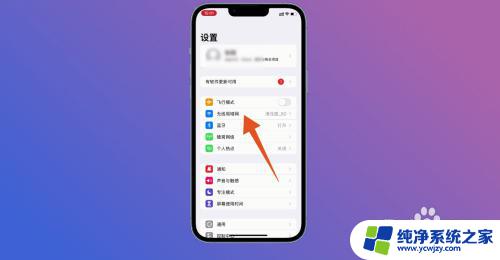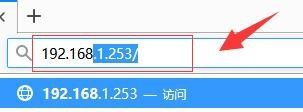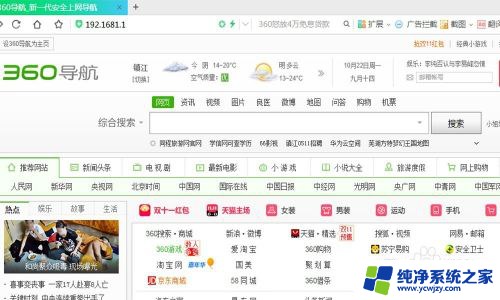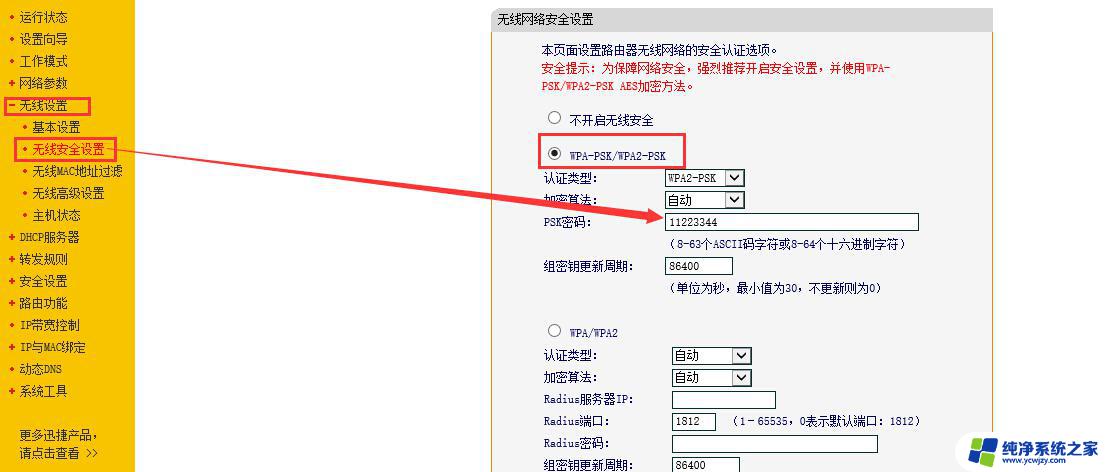怎么更改wifi路由器密码 WiFi无线密码修改方法
怎么更改wifi路由器密码,在如今高度互联的社会中,无线网络已经成为我们生活中不可或缺的一部分,而保护个人网络安全的重要性也日益凸显。其中WiFi路由器密码的设置和更改成为了至关重要的一环。一个强密码的选择不仅能有效防范黑客攻击和网络入侵,还能保障个人隐私的安全。如何更改WiFi路由器密码呢?接下来我们将为大家详细介绍WiFi无线密码修改的方法,帮助大家进一步提升网络安全意识和保护个人信息的安全性。
操作方法:
1.首先,我们打开浏览器。在地址栏中输入我们路由器的IP地址(路由器的IP地址一般在路由器的背面或者说明书中有标注)。如图:
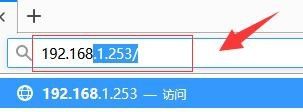
2.接着,进入路由器管理登录页面,在页面中输入您路由器的密码。如图:
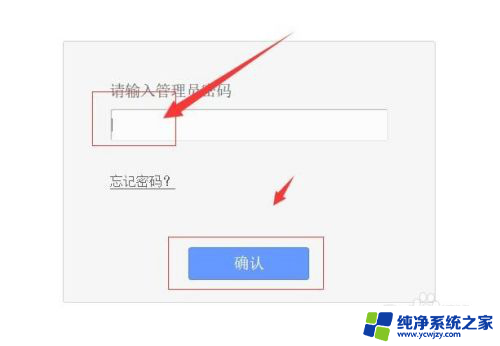
3.接着,进入路由器管理界面。然后在左侧找到无线设置。如图:

4.接着,点击“无线设置”,在下拉的选项中选择“无线安全”。如图:

5.进入无线设置界面,在无线安全中PSK密码一栏输入你想修改的密码。最后下拉点击“保存”即可。如图:
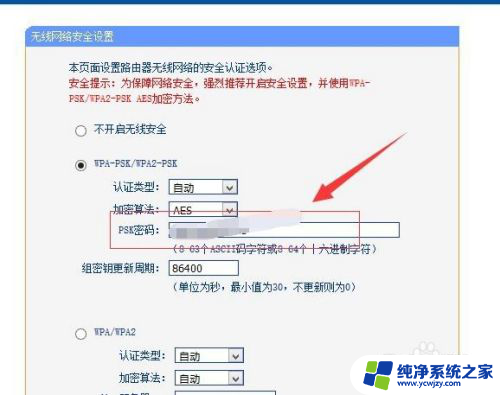
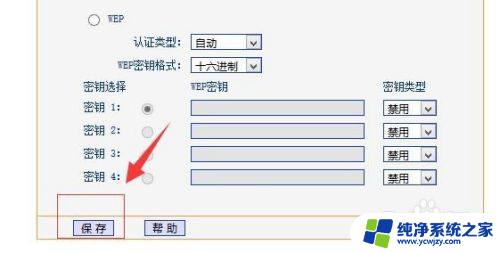
6.这样,我们的无线密码就设置/修改完成了。以后需要更换无线密码,安装上面的步骤来操作即可,设置好后,最好是重启路由器。如想要你的无线密码不被人破解,在设置密码的时候可以使用字母数字以及符合进行组合。在您连接无线网络的设备最好也不要安装跟破解无线密码有关系的软件。
以上是更改WiFi路由器密码的完整步骤,如果您遇到这种情况,可以按照上述方法解决问题,希望这可以帮助到您。